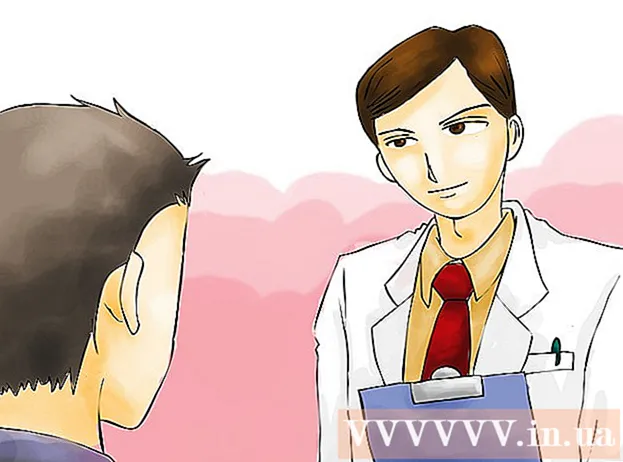Autorius:
Eugene Taylor
Kūrybos Data:
16 Rugpjūtis 2021
Atnaujinimo Data:
1 Liepos Mėn 2024

Turinys
Šis straipsnis išmokys jus naudoti „iPhone“ ar „iPad“ ekrano įrašymo funkciją įrašant „Zoom“ susitikimą. Prieš pradėdami įrašyti, pridėkite ekrano įrašymą į „Control Center“ ir atidarykite „Control Center“ iš programų.
Žengti
1 dalis iš 2: Ekrano įrašymo pridėjimas prie Valdymo centro
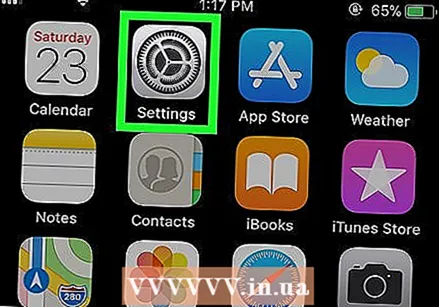 Atviras
Atviras  Paspauskite Valdymo centras. Tai yra dabartinio ekrano apačioje.
Paspauskite Valdymo centras. Tai yra dabartinio ekrano apačioje. 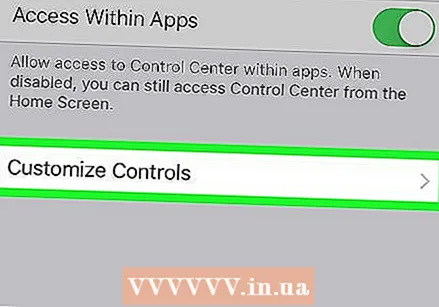 Paspauskite Sureguliuokite valdymą.
Paspauskite Sureguliuokite valdymą.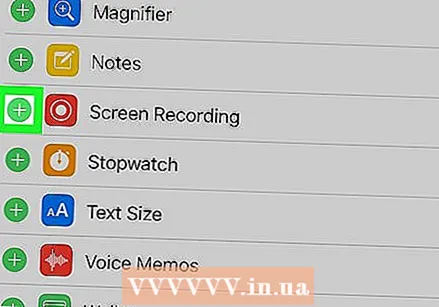 Šalia „Ekrano įrašymas“ paspauskite +. Ekrano įrašymo funkcija dabar yra jūsų valdymo centre.
Šalia „Ekrano įrašymas“ paspauskite +. Ekrano įrašymo funkcija dabar yra jūsų valdymo centre. - Jei vietoje to matote raudoną minuso simbolį (), ekrano įrašymo funkcija jau yra jūsų valdymo centre ir jums nieko nereikia keisti.
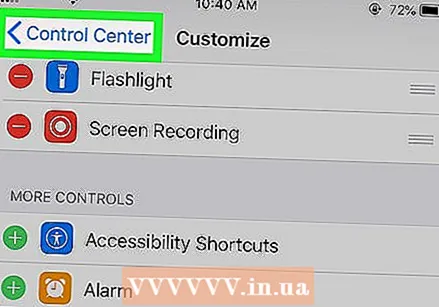 Paspauskite grįžimo mygtuką.
Paspauskite grįžimo mygtuką.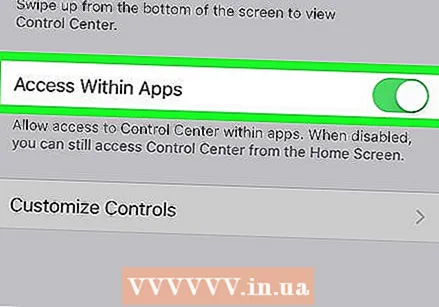 Pastumkite jungiklį „Prieiga iš programų“ į padėtį Įjungta
Pastumkite jungiklį „Prieiga iš programų“ į padėtį Įjungta  „IPhone“ arba „iPad“ įrenginyje atidarykite mastelį. Tai mėlyna piktograma, kurios viduje yra balta vaizdo kamera. Paprastai tai yra jūsų pagrindiniame ekrane.
„IPhone“ arba „iPad“ įrenginyje atidarykite mastelį. Tai mėlyna piktograma, kurios viduje yra balta vaizdo kamera. Paprastai tai yra jūsų pagrindiniame ekrane. - Jei dar nesate prisijungę prie „Zoom“ paskyros, prisijunkite dabar.
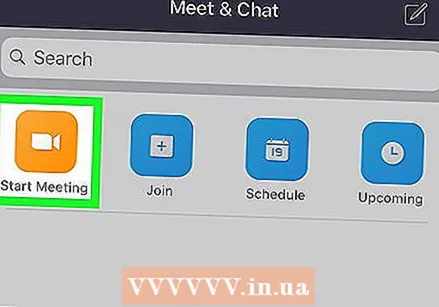 Pasirinkite, ar prisijungsite prie susitikimo, ar vesite jį.
Pasirinkite, ar prisijungsite prie susitikimo, ar vesite jį.- Paspauskite „Pradėti susitikimą“, jei vesite susitikimą. Tai viršutiniame kairiajame ekrano kampe. Taip pateksite į naują ekraną, tačiau dar nespauskite „Pradėti susitikimą“ mygtuko.
- Jei prisijungiate prie kito susitikimo, paspauskite „Prisijungti“ (mėlyną piktogramą su baltu „+“ viduje) ir įveskite susitikimo ID (kurį pateikia susitikimo vedėjas). Tai pateks į naują ekraną, tačiau dar nespauskite „Prisijungti“ mygtuko.
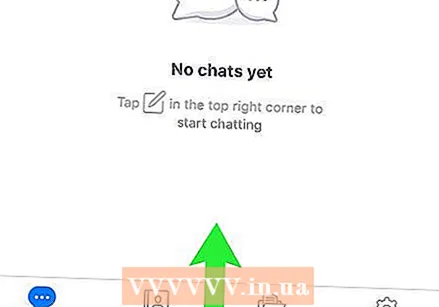 Perbraukite aukštyn nuo ekrano apačios. Darykite tai tik tada, kai būsite pasirengę įrašyti. Bus parodytas valdymo centras.
Perbraukite aukštyn nuo ekrano apačios. Darykite tai tik tada, kai būsite pasirengę įrašyti. Bus parodytas valdymo centras. 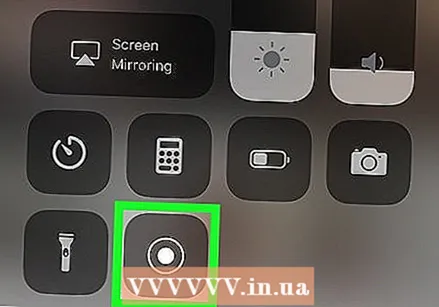 Paspauskite įrašymo mygtuką. Tai apskritimas kitame apskritime. Mygtukas parodys trumpą atskaitą ir prasidės ekrano įrašymas.
Paspauskite įrašymo mygtuką. Tai apskritimas kitame apskritime. Mygtukas parodys trumpą atskaitą ir prasidės ekrano įrašymas. 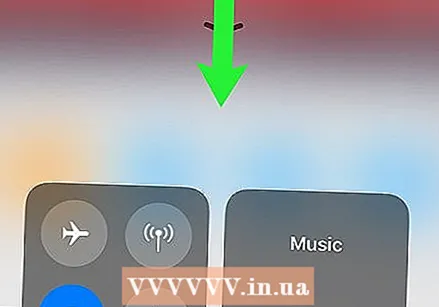 Perbraukite žemyn Valdymo centre. Taip grįšite į ankstesnį ekraną, ty „Zoom“ susitikimą. Dabar ekranas bus įrašytas.
Perbraukite žemyn Valdymo centre. Taip grįšite į ankstesnį ekraną, ty „Zoom“ susitikimą. Dabar ekranas bus įrašytas. 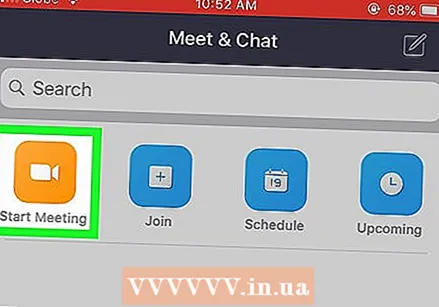 Grįžkite į mastelį ir paspauskite Pradėkite susitikimą arba Dalyvaukite. Paspaudžiamas mygtukas priklauso nuo to, ar norite pradėti naują susitikimą, ar prisijungti prie esamo susitikimo. Susitikimas bus rodomas ir jis bus įrašytas.
Grįžkite į mastelį ir paspauskite Pradėkite susitikimą arba Dalyvaukite. Paspaudžiamas mygtukas priklauso nuo to, ar norite pradėti naują susitikimą, ar prisijungti prie esamo susitikimo. Susitikimas bus rodomas ir jis bus įrašytas. - Kai baigsite įrašymą, pereikite prie kito žingsnio.
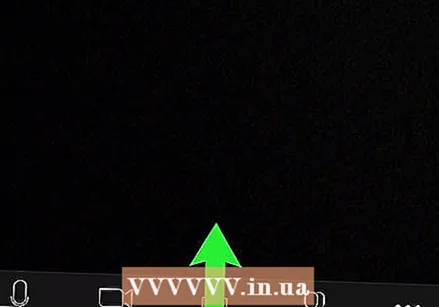 Perbraukite aukštyn nuo ekrano apačios. Atsidaro Valdymo centras.
Perbraukite aukštyn nuo ekrano apačios. Atsidaro Valdymo centras. 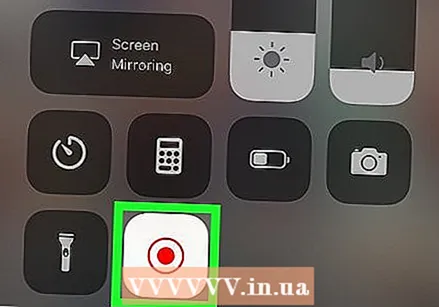 Paspauskite įrašymo mygtuką. Tai tas pats mygtukas, kurį paspaudėte anksčiau, bet dabar jis yra raudonas. Tai baigs įrašymą. Parengtas vaizdo įrašas dabar yra jūsų „iPhone“ ar „iPad“ galerijoje.
Paspauskite įrašymo mygtuką. Tai tas pats mygtukas, kurį paspaudėte anksčiau, bet dabar jis yra raudonas. Tai baigs įrašymą. Parengtas vaizdo įrašas dabar yra jūsų „iPhone“ ar „iPad“ galerijoje.